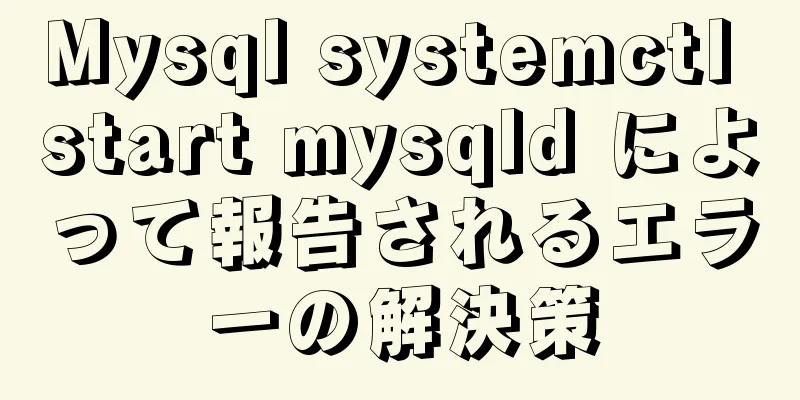vue-video-player を使用してライブ放送を実現する方法

|
授業前の準備: ライブストリーミングプロトコル https://www.cnblogs.com/yangchin9/p/14930874.html 概要: H5ページでライブ放送+ビデオ再生を視聴します。開発中はvideo.jsやmui-playerなどのプラグインを使用していましたが、これらのビデオプラグインはモバイル互換性に適していないことがわかりました。最終的に、モバイル端末との互換性が良いプラグインvue-video-playerを見つけました。 シナリオ: モバイル H5 ページ、プロジェクトは vue で構築され、HLS プロトコルを使用し、m3u8 ライブ ストリームで終了します。 1. vue-video-playerをインストールするHLS ビデオ ストリームを再生するには、videojs-contrib-hls プラグインをインストールする必要があります。RTMP ビデオ ストリームを再生するには、videojs-flash プラグインをインストールする必要があります。hls プラグインと flash プラグインを同時に使用する場合は、hls プラグインの前に flash プラグインを導入する必要があります。(ドキュメントでは、vue-video-player をインストールすると hls プラグインが自動的にインストールされると書かれていますが、実際には動作していないため、手動でインストールする必要があります。) インストール方法1:
CDN メソッドでは、HTML ファイル ヘッダーにファイルを直接導入します。
<link rel="スタイルシート" href="path/to/video.js/dist/video-js.css"/>
<script type="text/javascript" src="video.min.js へのパス"></script>
<script type="text/javascript" src="vue.min.js へのパス"></script>
<script type="text/javascript" src="vue-video-player.js へのパス">
</スクリプト>
<script type="text/javascript"> Vue.use(window.VueVideoPlayer)
</スクリプト>インストール方法2: コードを表示するにはクリックしてください
NMP インストール プラグイン:
npm インストール vue-video-player --save
npm をインストール videojs-contrib-hls --save
main.js に基本的なスタイル ファイルを導入します。
// videoPlayer スタイルをインポートします import 'video.js/dist/video-js.css'
オンデマンドインポート:
'videojs-contrib-hls' をインポートします
'vue-video-player' から { videoPlayer } をインポートします。
コンポーネント:
ビデオプレーヤー
},
グローバルインポート:
'vue' から Vue をインポートします
'vue-video-player' から VueVideoPlayer をインポートします。
// カスタムスタイルをインポートし、<video-player> に対応するクラス名を追加します (例: video-player-custom)
// 'vue-video-player/src/custom-theme.css' をインポートします
Vue.use(VueVideoPlayer, /* {
オプション: グローバルデフォルト設定、
イベント: グローバル videojs イベント}*/)2. vue-video-playerを使用する
<テンプレート>
<!-- playsinline: モバイルデバイスでプレーヤーを全画面表示しないように設定します [ ブール値、デフォルト: false ] -->
<!-- customEventName: カスタム状態変更イベント名 [文字列、デフォルト: 'statechanged'] -->
<ビデオプレーヤー
クラス="ビデオプレーヤーカスタム"
ref="ビデオプレーヤー"
:options="プレイヤーオプション"
:playsinline="true"
customEventName="カスタム状態変更イベント名"
@play="onPlayerPlay"
@pause="プレイヤー一時停止中"
@ended="プレイヤー終了時"
@ready="プレイヤーの準備完了"
@statechanged="プレイヤーの状態が変更されました"
@playing="onPlayerPlaying"
@waiting="プレイヤー待機中"
@loadeddata="プレーヤーに読み込まれたデータ"
@timeupdate="時間更新"
@canplay="onPlayerCanplay"
@canplaythrough="onPlayerCanplaythrough">
</ビデオプレーヤー>
</テンプレート>
<スクリプト>
'videojs-contrib-hls' をインポートします
'vue-video-player' から { videoPlayer } をインポートします。
エクスポートデフォルト{
コンポーネント:
ビデオプレーヤー
},
データ() {
戻る {
プレイヤーオプション: {
// ミュートされているか: true、
// デフォルトは英語ですが、中国語に設定すると「zh-CN」になります。
// 再生速度。指定すると、Video.js はコントロール (vjs-playback-rate クラスのコントロール) を表示し、ユーザーが再生速度を選択できるようにします。playbackRates: [0.5, 1.0, 1.5, 2.0],
// プレーヤーをスムーズモードにし、プレーヤーの動的サイズを計算するときにこの値を使用して、アスペクト比を示します。aspectRatio: '4:3'、
// 互換性の順序、デフォルト値は ['html5'] です。他の登録済みテクノロジは、登録された順序でこのテクノロジの後に追加されます。
技術オーダー: ['html5'],
// ネイティブの <video> タグ内の <source> サブタグのセットと同等で、グレースフル デグラデーションを実現できます。type 属性はメディア リソース ソースの MIME タイプを指定します: [
//{
//タイプ: "video/mp4",
//ソース: ""
//,
//{
//タイプ: "rtmp/flv",
//ソース: ""
//,
{
タイプ: "application/x-mpegURL",
ソース: "https://live.cgtn.com/1000/prog_index.m3u8"
},
]、
// ビデオカバーポスター: require('./icon/cover.jpg'),
}
}
},
計算: {
//プラグインノードはカスタムボタンイベントを追加するために使用されます player() {
これを返します。$refs.videoPlayer.player
}
},
マウント() {},
メソッド: {
// 再生コールバック onPlayerPlay(player) {
},
// 一時停止コールバック onPlayerPause(player) {
//console.log(プレイヤー)
},
//ビデオ再生終了コールバック onPlayerEnded(player) {
//console.log(プレイヤー)
},
// DOM要素のreadyStateが変更されると再生が停止します onPlayerWaiting(player) {
//console.log(プレイヤー)
},
// 再生が開始されました callback onPlayerPlaying(player) {
//console.log(プレイヤー)
},
// プレーヤーが現在の再生位置でデータをダウンロードすると、onPlayerLoadeddata($event) がトリガーされます {
//コンソール.log($イベント)
},
// 現在の再生位置が変更されたときにトリガーされます。
プレイヤータイム更新($event) {
//コンソール.log($イベント)
},
//メディアのreadyStateがHAVE_FUTURE_DATA以上である onPlayerCanplay($event) {
//コンソール.log($イベント)
},
// メディアの readyState は HAVE_ENOUGH_DATA 以上です。つまり、メディア ファイル全体をバッファリングなしで再生できます。
プレイヤーがプレイスルーできるかどうか($event) {
//コンソール.log($イベント)
},
//再生ステータス変更コールバック playerStateChanged($event) {
//コンソール.log($イベント)
},
// リスナーをコンポーネントの準備完了状態にバインドします。イベント リスナーとの違いは、準備完了イベントがすでに発生している場合は、関数がすぐにトリガーされることです。 。
プレイヤーが準備完了($event) {
//コンソール.log($イベント)
},
}
}
</スクリプト>
<style lang="scss" スコープ>
.ビデオプレーヤーカスタム{
幅: 100%;
高さ: 180ピクセル;
// vidoeUI は /deep/ .video-js{ を書き換えます
幅: 100%;
高さ: 100%;
パディング: 0;
オーバーフロー: 非表示;
// player.vjs-tech{
オブジェクトフィット: カバー;
}
// 再生ボタン.vjs-big-play-button {
位置: 絶対;
上位: 50%;
左: 50%;
幅: 2em;
高さ: 2em;
上マージン: -1em;
左マージン: -1em;
フォントサイズ: 2em;
行の高さ: 2em;
境界線の半径: 50%;
背景色: rgba(0,0,0,0.45);
アウトライン: なし;
}
// Cover.vjs-poster{
幅: 100%;
高さ: 100%;
背景サイズ: カバー;
}
}
}
</スタイル>vue-video-player を使用してライブ ブロードキャストを実現する方法については、これで終わりです。vue-video-player ライブ ブロードキャストに関する関連コンテンツについては、123WORDPRESS.COM の過去の記事を検索するか、以下の関連記事を引き続き参照してください。今後とも 123WORDPRESS.COM をよろしくお願いいたします。 以下もご興味があるかもしれません:
|
>>: HTML 代替カラーコードを実現する n 通りの方法 サンプルコード
推薦する
Vuexの役割についての深い理解
目次概要コンポーネント間でデータを共有する方法Vuex の原則の紹介Vuexはコンポーネントのグロー...
Vue3 の ref と toRef の違いを簡単に分析します
1. refがコピーされ、ビューが更新されますrefを使用してオブジェクトのプロパティ値をレスポンシ...
HTML における li タグの水平配置の例
ほとんどのナビゲーション バーは、下の図に示すように水平に配置されていますが、これはどのように実現さ...
HTML でカスタム画像を使用してチェックボックスを表示する方法
チェックボックスの使用を実装するために画像を使用する必要がある場合は、それを使用して実装できます。実...
MySQL REVOKE でユーザー権限を削除する
MySQL では、REVOKE ステートメントを使用してユーザーの特定の権限を削除できます (ユーザ...
MySQLデータベースのQPSとTPSの意味と計算方法
DB ベンチマーク テストを実行する場合、qps と tps はデータベースのパフォーマンスを測定す...
Div はフラッシュを覆います。フラッシュ透過方式により、フラッシュ上に DIV レイヤーを配置できます。
2つのタイプがあります: (異なるブラウザ) 1. IEブラウザで利用可能コードをコピーコードは次の...
Linux でファイルを削除するときに「操作は許可されていません」というプロンプトが表示される場合の対処方法
同僚からよく聞かれるのですが、ファイル/ディレクトリを削除すると「操作は許可されていません」というエ...
WeChatアプレットにおけるデータ保存実装方法
目次グローバル変数 globalDataページプライベート変数データストレージ非同期ストレージ(デバ...
CentOS7.6 システムで yum を使用して lnmp 環境を構成する方法
1. インストールバージョンの詳細 サーバー: MariaDB サーバーバージョン: 5.5.60-...
VMware + Ubuntu18.04 による Hadoop クラスタ環境の構築に関するグラフィック チュートリアル
目次序文VMware クローン仮想マシン (準備、3 台の仮想マシンのクローン、1 台のマスター、2...
RedisとMemcacheの比較と選び方
最近 redis を使っていて、とても便利だと感じているのですが、インメモリ データベースを選択する...
CSSでフレックス配置を表示する(レイアウトツール)
display: flex レイアウトに関しては、深く理解している人もいますし、私も他の人の作業か...
Linux での Python スクリプトの自動起動とスケジュール起動の詳細な手順
1. Pythonは起動時に自動的に実行されますPython の自己起動スクリプトがauto.pyで...
mysql インストーラ コミュニティ 8.0.12.0 インストール グラフィック チュートリアル
このチュートリアルでは、参考のためにmysqlインストーラコミュニティ8.0.12.0のインストール...